[3つの方法] 画像を簡単に鮮明にする方法
をしたい ぼやけた画像を鮮明にする 素早く画像を拡大したいですか? 正しい場所に来ています。日常業務でも、専門的なプロジェクトでも、鮮明で高品質の画像を表示することが重要です。本日のこの記事では、ArkThinker Image Upscaler、Photoshop、Picwand など、画像を効果的に強化するための 3 つの人気ツールを紹介します。よく読んで、お気に入りの画像拡大ツールを選択してください。次に、ぼやけた写真を鮮明に変える方法を見つけてください。
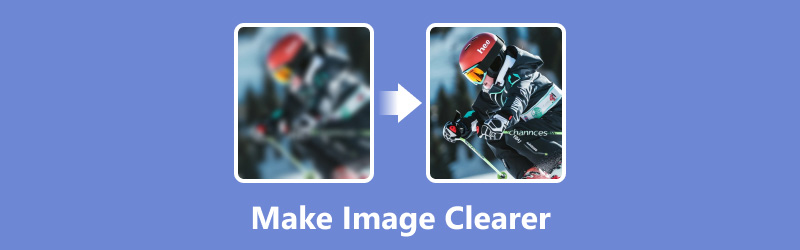
- ガイドリスト
- パート 1. ワンクリックで画像を鮮明にする方法 [最大 HD/4K]
- パート2. Photoshopで画像を鮮明にする
- パート3. iPhone/Androidで画像を鮮明にする
- パート4. 画像を鮮明にする方法に関するよくある質問
パート 1. ワンクリックで画像を鮮明にする方法 [最大 HD/4K]
ArkThinker イメージアップスケーラー は、オンラインで画像を鮮明にすることができる人気の無料 AI ツールです。このツールは、画像の品質を最大 4K まで向上させることができます。このツールは、JPG/JPEG、PNG、BMP などの一般的な画像入力をサポートしています。同時に、すべての画像を高品質に向上させることができます。画像のバッチ処理が必要な場合もサポートされています。さらに重要なのは、数回クリックするだけで誰でも使用できる最も簡単なインターフェイスを備えていることです。ここでは、画像を鮮明にする詳細な手順を説明します。

任意のブラウザを開いてこれにアクセスします 無料の画像アップスケーラー まずメインインターフェースで 高級写真 画像を読み込みます。または、バッチ機能を使用して複数の画像を一度にアップロードすることもできます。
アップロード後、ツールは画像を自動的に拡大します。その後、画像の拡大オプション(2×、4×、6×、または8×)を選択できます。
最後に、拡大された画像の結果をプレビューできます。満足したら、 保存 ボタンをクリックしてダウンロードしてください。
ワンクリックで画像のアップスケールを素早く完了できます。その後、スケールオプションを適宜調整できます。すべてのプロセスは数秒以内に完了します。
注記:
画像の最大サイズは 4096×4096 ピクセルに制限されています。このオンライン ツールでは、これより高い解像度はサポートされていません。
パート2. Photoshopで画像を鮮明にする
フォトショップ は、macOS と Windows で利用できるプロ仕様の編集ソフトウェアです。画像の拡大と操作のための高度なツールと考えられています。このツールは、画像のエッジと線を定義し、コントラストを高めることができます。次に、ぼやけた画像を鮮明にすることができます。ただし、このツールは習得が急であるため、初心者には使いにくいです。Photoshop で画像を鮮明にするには、ここに従ってください。
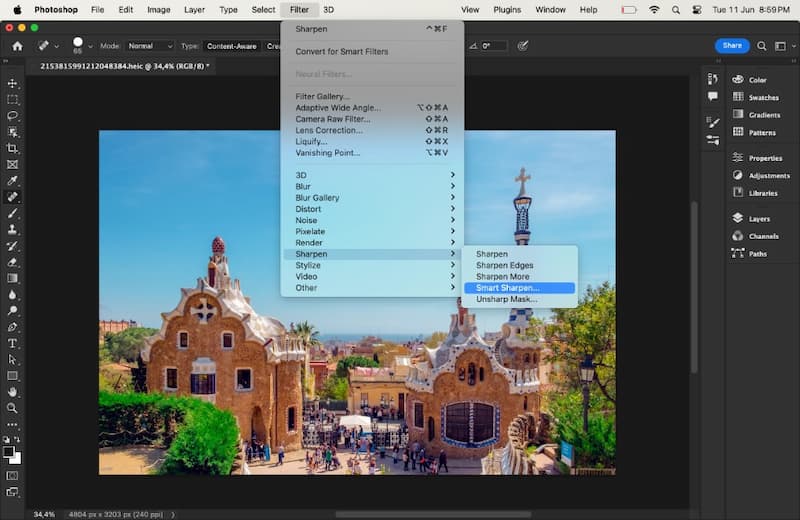
開ける フォトショップ 強化したい画像をアップロードします。
案内する フィルター 上部のメニューバーにある シャープ そして選択してください スマートシャープこの機能を使用すると、プリセットをカスタマイズし、必要に応じてノイズを減らすことができます。
[OK]をクリックして設定を保存します。最後に、 名前を付けて保存 から ファイル 画像を保存します。
この機能の他に、Photoshop はノイズを減らしてより鮮明な画像を作成するのにも役立ちます。編集用のさまざまなプロフェッショナル機能が提供されており、必要に応じてディープラーニングを行うことができます。
パート3. iPhone/Androidで画像を鮮明にする
ピクワンド は写真編集用のモバイル アプリです。写真を拡大したり、画像の背景や透かしを削除したり、写真をシャープにしたりできます。このアプリは AI 技術を採用しており、ぼやけた低品質の写真を超高速で修正できます。iPhone や Android で写真をより鮮明にしたい場合、これは見逃せない完璧な選択です。詳細な手順は次のとおりです。
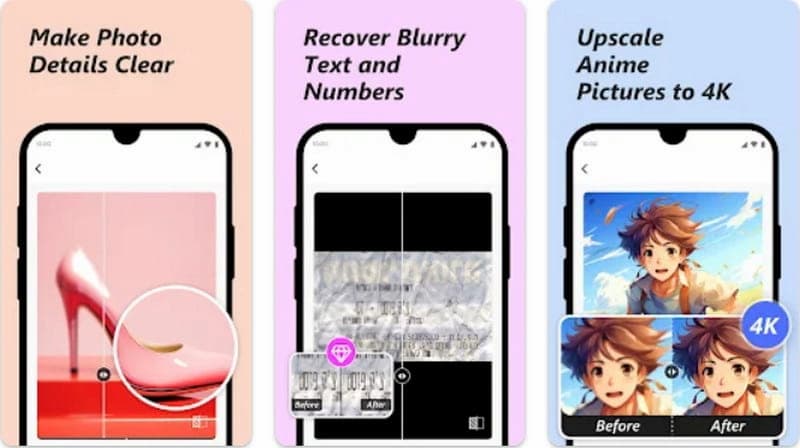
ダウンロード ピクワンド アプリから アップルストア または グーグルプレイ携帯電話で直接開きます。
で AI画像アップスケーラー パネルをタップすると 写真を追加 改善したい画像を選択します。
その後、アプリは画像の解像度を自動的に処理します。処理時間はファイルサイズによって異なります。
次に、スケールオプションを2倍から8倍まで選択できます。コントラストの違いを確認し、 ダウンロード より鮮明な画像を保存するにはアイコンをクリックします。
このアプリは、画像を最大 4 倍まで拡大する無料機能を提供します。より高い解像度を得るには、PRO バージョンにアップグレードできます。
パート4. 画像を鮮明にする方法に関するよくある質問
画像をより鮮明にするアプリはありますか?
もちろんです。市場には AI 技術を使用して画像を鮮明にするさまざまなアプリがあります。たとえば、Adobe Express、YouCam Enhance、Picsart などを試してみてください。
Google で写真のぼかしを解除するにはどうすればよいですか?
Googleフォトを使えば、写真のぼかしを補正できます。 写真をぼかす 簡単。
AI は写真を強化できますか?
もちろんです!AI テクノロジーは、さまざまな方法で写真の質を高めるのに役立ちます。たとえば、オンライン AI ツールやモバイル アプリを試して解像度を向上させることができます。無料で使用できるものもあり、初心者にも使いやすいです。
ChatGPT は画像を鮮明にできますか?
はい。まずはChatGPTに画像をアップロードしてください。次に、シャープニングに関する最適化された説明をカスタマイズします。満足できない場合は、何度でも修正できます。
JPEG の解像度を上げるにはどうすればいいですか?
画像の拡大をサポートするプロ仕様のソフトウェアやオンラインツールを使用するのが最適な方法です。人気のある選択肢としては、Photoshopなどがあります。 ArkThinker イメージアップスケーラー、FFmpeg など。
結論
このガイドに従うことで、 写真を鮮明にする方法プラットフォーム全体で3つのアップスケーリングツールを推奨しており、 ArkThinker イメージアップスケーラー (オンライン)、Photoshop (Windows および Mac)、Picwand (iOS および Android) があります。いずれかを選択して、画像の品質を向上させることができます。使用中に問題が発生した場合は、お気軽にコメントしてください。
この投稿についてどう思いますか?クリックしてこの投稿を評価してください。
素晴らしい
評価: 4.8 / 5 (に基づく) 409 投票)
関連記事



